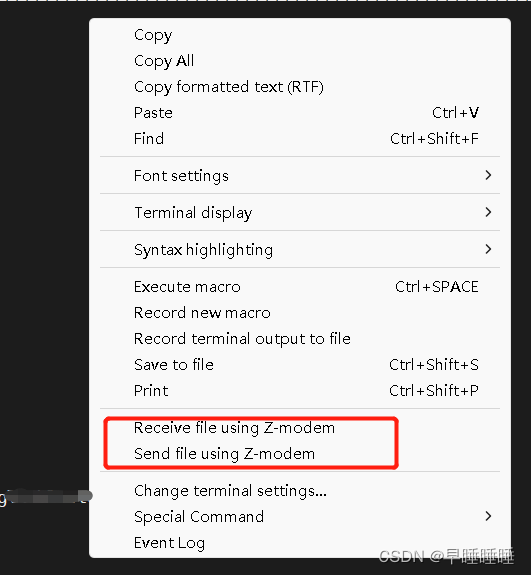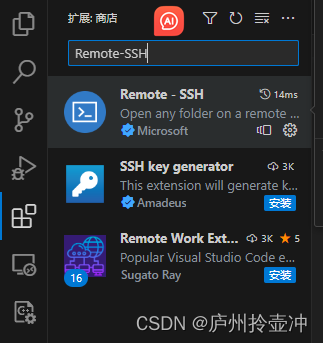目录
- 一、先在linux中下载ssh
- 二、MobaXterm连接服务
一、先在linux中下载ssh
1.进入liunx系统之后打开终端
输入命令
sudo apt install openssh-server
2.下载好之后再输入命令
sudo apt install openssh-client
3.下载好之后修改两个文件的配置
打开第一个文件
输入命令
sudo vi /etc/ssh/ssh_config
打开之后将PasswordAuthentication yes前面的#去掉
vi+文件名就是进入了编辑模式,用键盘方向键移动光标到需要修改的位置,按i进入编辑模式,删除光标位置的字符按Delete,删除好之后按Shift+:wq之后就是保存并且退出。
打开第二个文件
输入命令
sudo vi /etc/ssh/sshd_config
增加一行PermitRootLogin yes之后保存退出
4、重启ssh服务
sudo /etc/init.d/ssh restart
5.查看ip,输入命令
ip address
即可看到该虚拟机的ip地址,记下该ip地址,后续用MobaXterm连接的时候就是用该ip地址
二、MobaXterm连接服务
1.打开MobaXterm页面,点击Session
2.点击SSH服务
3.输入刚刚查看到的ip地址以及自己linux系统的用户名
4.连接成功之后输入linux系统的密码
5.此时弹出一个是否连接的窗口,点击yes即可
6.接下来就可以在此处对虚拟机进行所需要的操作了,即远程连接成功
到此这篇关于MobaXterm远程连接Linux服务器(Ubuntu)图文教程的文章就介绍到这了,更多相关MobaXterm连接Linux服务器内容请搜索悠久资源网以前的文章或继续浏览下面的相关文章希望大家以后多多支持悠久资源网!
您可能感兴趣的文章:
- Linux服务器如何修改默认的远程连接端口
- Linux下实现OpenGauss数据库远程连接的教程
- Xshell远程连接linux详细步骤(小白必备)
- Linux下docker安装mysql8并配置远程连接
- Linux系统如何修改远程连接22端口